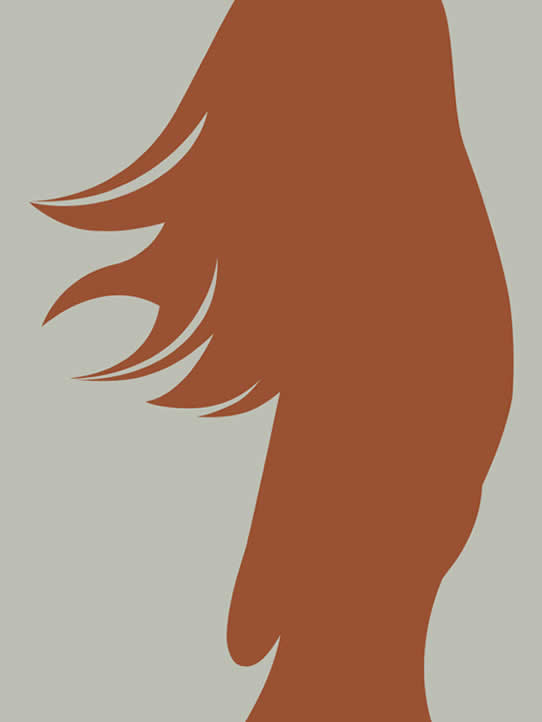PS形状工具简介
第二部分:形状的填充类型
我们知道了如何得到形状图层,那么就来给它个颜色吧!一般来说,形状图层的颜色是前景色,当然也会根据你之前的设置来。

这个是填充,上面5个方框从左到右依次是:无填充、纯色填充、渐变填充、图案填充、拾色器(就最右边孤零零的那货),跟"最近使用的颜色"同行最右边的齿轮……是设置,自己慢慢研究吧,简单的。
第三部分:形状的描边
同理,描边设置也一样,不过描边多了一些功能,就是可以设置描边的位置(外部、内部、居中)、类型(实线还是虚线)、粗细(描边的宽度):

对齐:就是描边的位置;端点:线段两头的类型;角点:角的类型。大家可以自己去试着罗列一下,看看有什么不一样。下面"更多选项"……基本是用来画虚线用的,自定义虚线,呵呵~~~
看,形状的填充和描边是不是可以不用图层样式就能做到呢?不过仅仅是能做到部分,如果你要更丰富的效果,那还是用图层样式吧。
第四部分:形状的组合方式
AI和CDR里有路径检查器之类的东西,可以画好几个路径然后相互组合,比如合并啦,相交啦之类的,那么PS里也可以么?当~~~然可以咯!看这里:
![]()
看到红框框里的东西了么,这里就是类似AI里的路径检查器,点击一下,从上往下以此是:
新建图层:新建一个形状的同时新建一个图层;
合并形状:把新画的形状与之前画的形状合并在同一个图层里;
减去顶层形状:新建的形状在原先形状中的镂空(俩形状在同一个图层);
与形状区域相交:显示两个形状的交叉部分;
排除重叠形状:两个形状相交部分为空白
合并形状组件:这个……点了没什么变化,不知道该怎么解释,原谅我的无知吧……![]()
如果想修改已经设置好的组合类型,只需要选中想改的形状的所有节点,然后在这里修改类型就行,不过这样很麻烦,还是画之前先设置好吧。
上一篇:PS临摹教程!临摹一个邮件盒子
下一篇:ps cs6设计淘宝内衣广告图